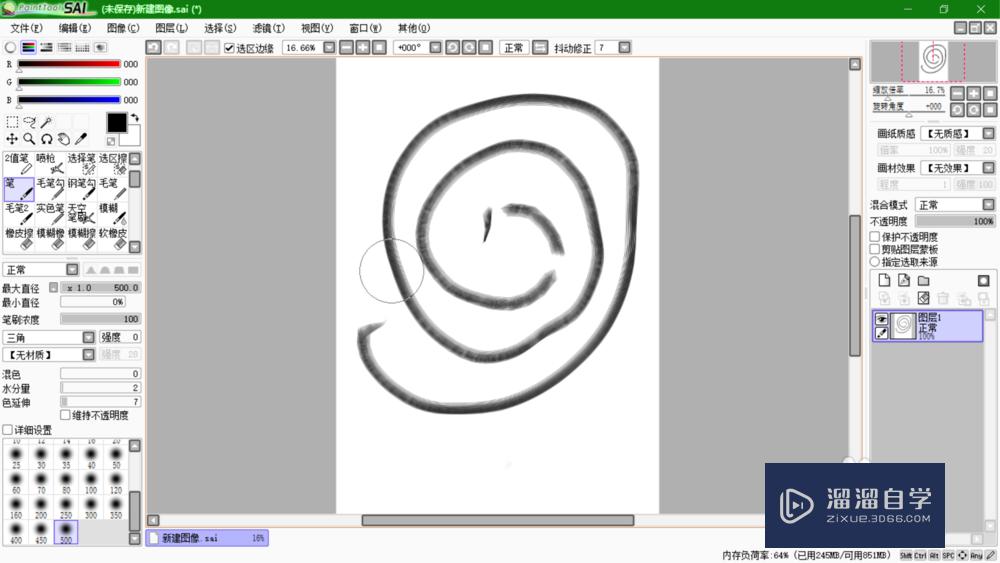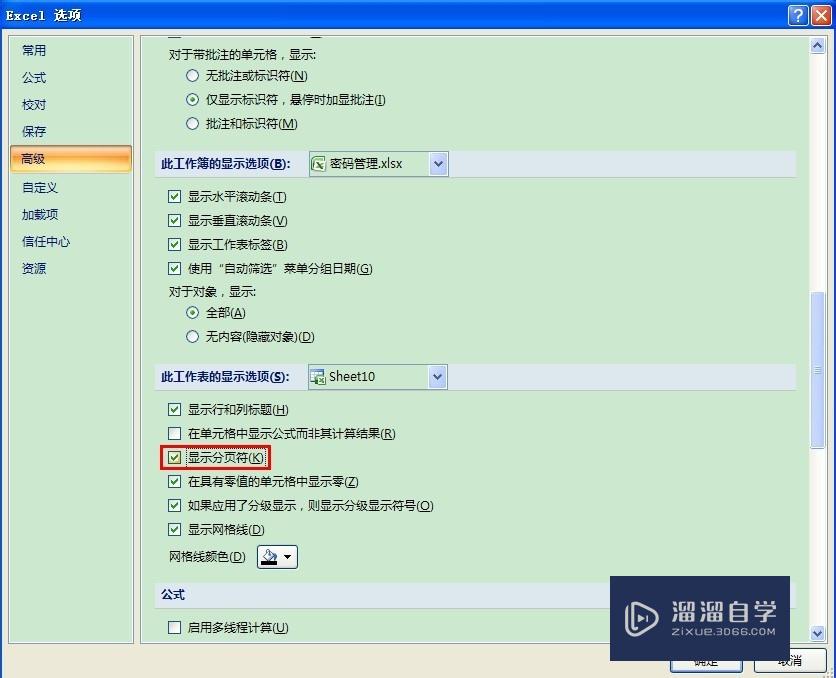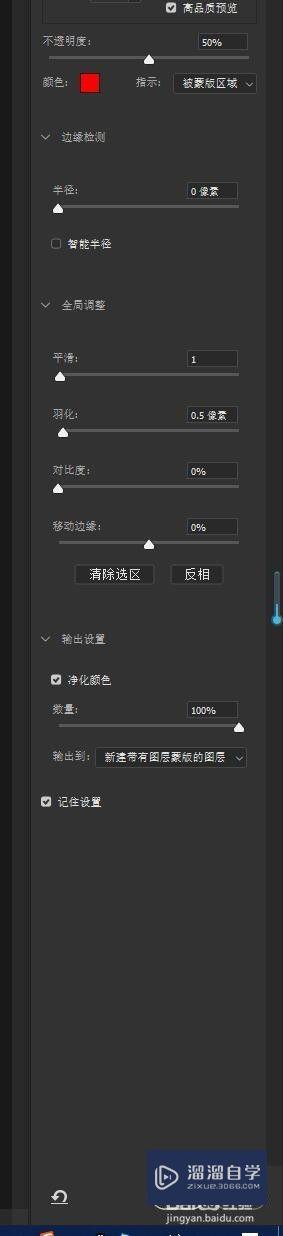CAD二维视图中实体编辑功能怎么用(cad二维视图中实体编辑功能怎么用的)优质
很多小伙伴不知道CAD二维视图中实体编辑功能怎么用。但是经常会遇到三维需要转到二维视图里面操作的情况。实际就是不知道操作的方法。小渲这就来帮助大家熟悉。
工具/软件
硬件型号:戴尔灵越15
系统版本:Windows7
所需软件:CAD2014
方法/步骤
第1步
将图形转换成面域。
点击绘图工具栏的面域(region)
选中要转换为面域的图形
鼠标右键(或空格)确认

第2步
点击菜单栏中的视图。

第3步
将鼠标悬停在下方视口上。点击弹出的二级菜单中的合并。

第4步
点击菜单栏中的修改。
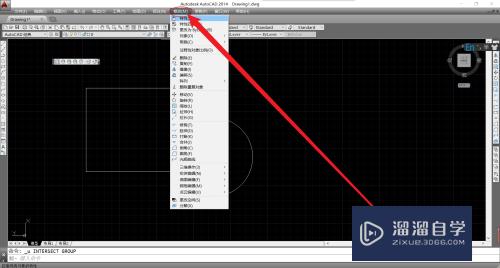
第5步
找到下方的实体编辑。鼠标悬停在上方。弹出的二级菜单中选择需要的模式。
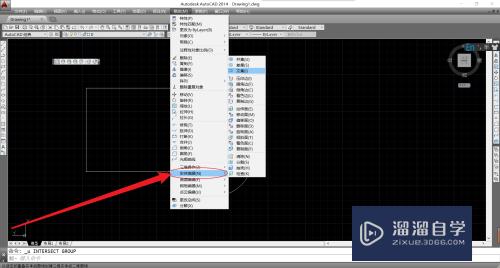
第6步
以交集为例。点击后选择要进行编辑的。然后鼠标右键(或空格键)确认就好了。
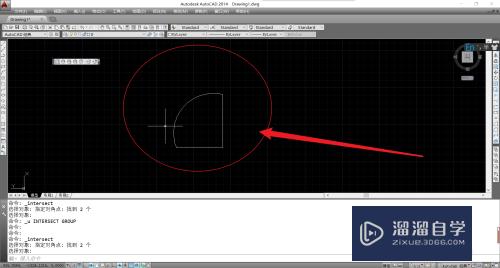
以上关于“CAD二维视图中实体编辑功能怎么用(cad二维视图中实体编辑功能怎么用的)”的内容小渲今天就介绍到这里。希望这篇文章能够帮助到小伙伴们解决问题。如果觉得教程不详细的话。可以在本站搜索相关的教程学习哦!
更多精选教程文章推荐
以上是由资深渲染大师 小渲 整理编辑的,如果觉得对你有帮助,可以收藏或分享给身边的人
本文标题:CAD二维视图中实体编辑功能怎么用(cad二维视图中实体编辑功能怎么用的)
本文地址:http://www.hszkedu.com/61363.html ,转载请注明来源:云渲染教程网
友情提示:本站内容均为网友发布,并不代表本站立场,如果本站的信息无意侵犯了您的版权,请联系我们及时处理,分享目的仅供大家学习与参考,不代表云渲染农场的立场!
本文地址:http://www.hszkedu.com/61363.html ,转载请注明来源:云渲染教程网
友情提示:本站内容均为网友发布,并不代表本站立场,如果本站的信息无意侵犯了您的版权,请联系我们及时处理,分享目的仅供大家学习与参考,不代表云渲染农场的立场!